win11이 LOL 게임 그래픽 장치를 초기화할 수 없는 문제를 해결하는 방법
- WBOYWBOYWBOYWBOYWBOYWBOYWBOYWBOYWBOYWBOYWBOYWBOYWB앞으로
- 2023-12-26 19:49:521585검색
Win11 시스템을 사용하여 LoL을 플레이할 때 그래픽 장치를 초기화할 수 없다는 메시지가 나타날 수 있습니다. 이는 컴퓨터 호환성 문제 때문일 수도 있고, 그래픽 카드 드라이버 문제 때문일 수도 있습니다. 아래 방법을 통해 살펴보겠습니다.
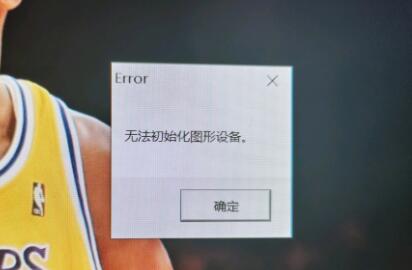
win11이 플레이할 때 그래픽 장치를 초기화할 수 없는 경우 해결 방법 ㅋㅋㅋ:
1. 호환성
1 먼저 키보드 "win+r" 단축키를 눌러 실행을 호출한 다음 "gpedit.msc"를 입력하세요. "를 입력하고 Enter를 눌러 확인합니다.
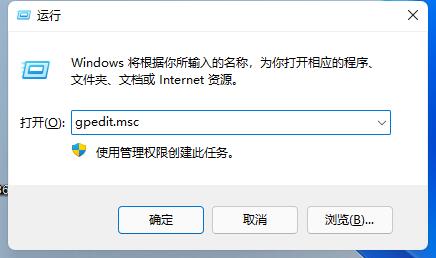
2. 그룹 정책 편집기를 열고 "관리 템플릿"을 입력한 다음 "Windows 구성 요소"를 입력합니다.
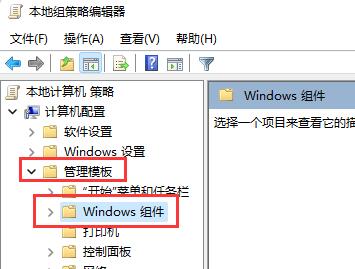
3 그런 다음 "응용 프로그램 호환성"을 찾아 두 번 클릭하여 "프로그램 호환성 도우미 끄기"를 엽니다. ”
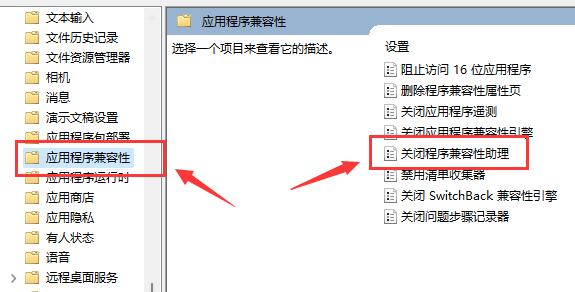
4. 개봉 후 '사용'을 체크하고 아래 '확인'을 클릭하세요. 설정이 완료된 후, 게임을 다시 시작해 보세요. 그래도 문제가 해결되지 않으면 다음 작업을 시도해 보세요.
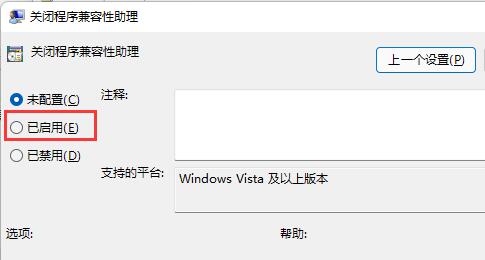
2. 그래픽 카드 드라이버.
1. 먼저 데스크탑 시작 메뉴를 마우스 오른쪽 버튼으로 클릭하여 오른쪽 클릭 메뉴를 엽니다.

2. 그런 다음
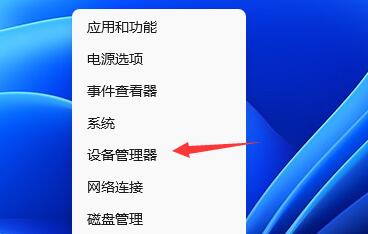
3. 그런 다음 "디스플레이 어댑터"를 확장하고 장치를 마우스 오른쪽 버튼으로 클릭한 다음 "드라이버 업데이트"를 선택합니다
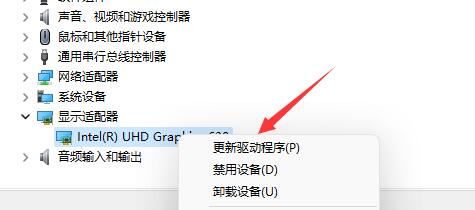
4. , "드라이버 자동 검색"을 선택하고 검색된 드라이버를 설치하면 드라이버로 인해 그래픽 장치를 초기화할 수 없는 문제를 해결할 수 있습니다.
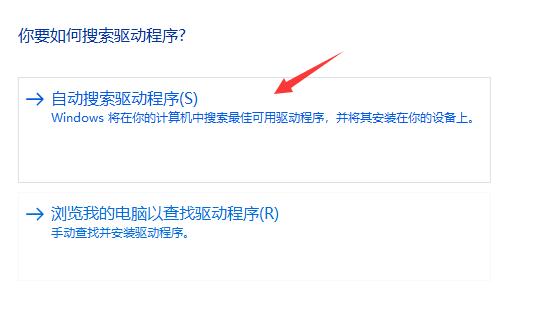
3. 시스템 재설치
1. win11 시스템은 시스템 구성 요구 사항이 상대적으로 높기 때문에 디버깅 후에도 여전히 Lol을 재생할 수 없는 경우 장치가 win11과 호환되지 않기 때문에 발생할 수 있습니다.
2. 이때는 win10 시스템을 다시 설치하는 것이 더 나은 선택입니다.

위 내용은 win11이 LOL 게임 그래픽 장치를 초기화할 수 없는 문제를 해결하는 방법의 상세 내용입니다. 자세한 내용은 PHP 중국어 웹사이트의 기타 관련 기사를 참조하세요!

